
iPhoneでZIPファイルを解凍する方法【Docements】
iPadクリエイターのみなみななこです。イラスト描いたり、動画作ったり、デザインしたりしています。
今日は「iPhoneでZIPファイルを解凍する方法」というテーマで書いてみたいと思います。
ZIPファイルの解凍
皆さん、ZIPしてあるファイルを解凍するときは、どうされてますか?
PCを使って解凍という方が多いんじゃないかな?と思います。
ただいちいちPCを開くのも面倒くさかったりするので、iPhoneで保存できた方が良い場合ってあると思うんです。
というのも先日、夫が代表を務める地域コミニティ「ソーグットナガタ」の川のお掃除に、私は動画撮影として参加してきました。

毎回、写真の撮影は、写真家の木村写華さんが本当に素敵な写真を撮ってくださって、それをZIPファイルにして送ってくれるんですね。
これを私達だけでなく、みんなにシェアする過程で「PC→iPhoneに取り込む」ということをしていたのですが、なかなか手間のかかる作業でした。
ZIP解凍できるDocment
実はあるアプリ入れるだけで、iPhoneもしくはiPadで簡単にZIPファイルを解凍できるんです。
それが「Docments」というアプリです。
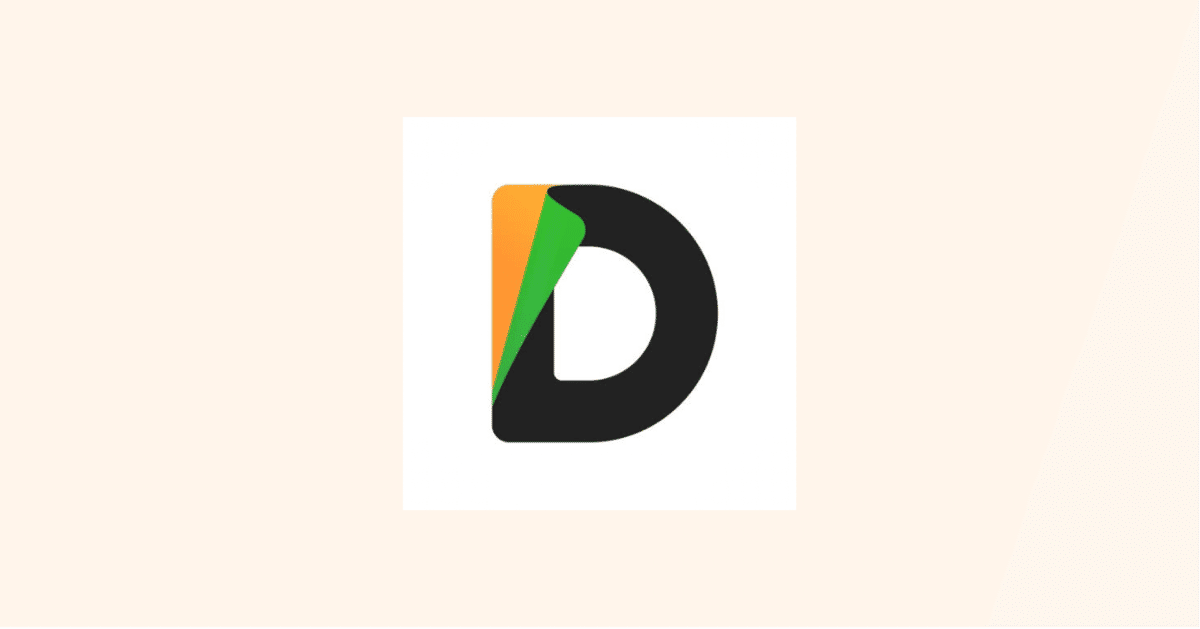
以前YouTube用カメラ探しについて書いた記事でも紹介したアプリなんですが、このアプリ本当に便利で、ZIPファイルの解凍や圧縮が簡単にできます。
さらにはインターネット共有を使ってディバイス間でのファイルの行き来ができたり、他のファイルを1箇所で全て管理できる本当に優れたアプリです。
いつも私はiPadでこのアプリを使っていましたが、今回の写真のZIPの件で、夫に相談された時に、「あ〜そうか、iPhoneでもこれを使えば良いのか!」とヒラメキました。笑
iPhoneでZIPファイルを解凍する方法
それではiPhoneでのZIPの解凍方法を紹介します。
①App Storeで「Docements」アプリをDLしま
す。無料です。
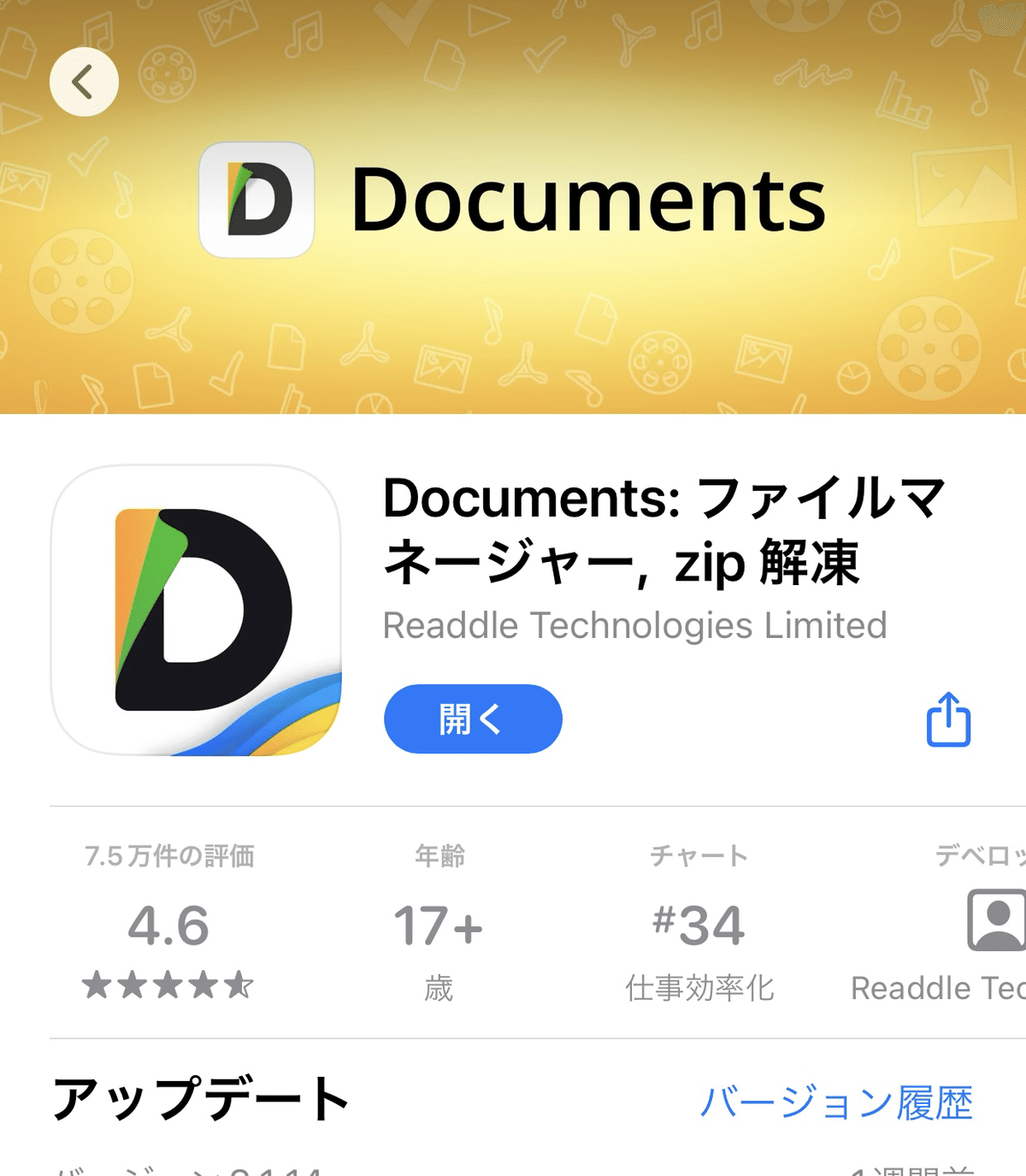
②ギガファイル便にアクセスし、ZIPファイルをダウンロードします。
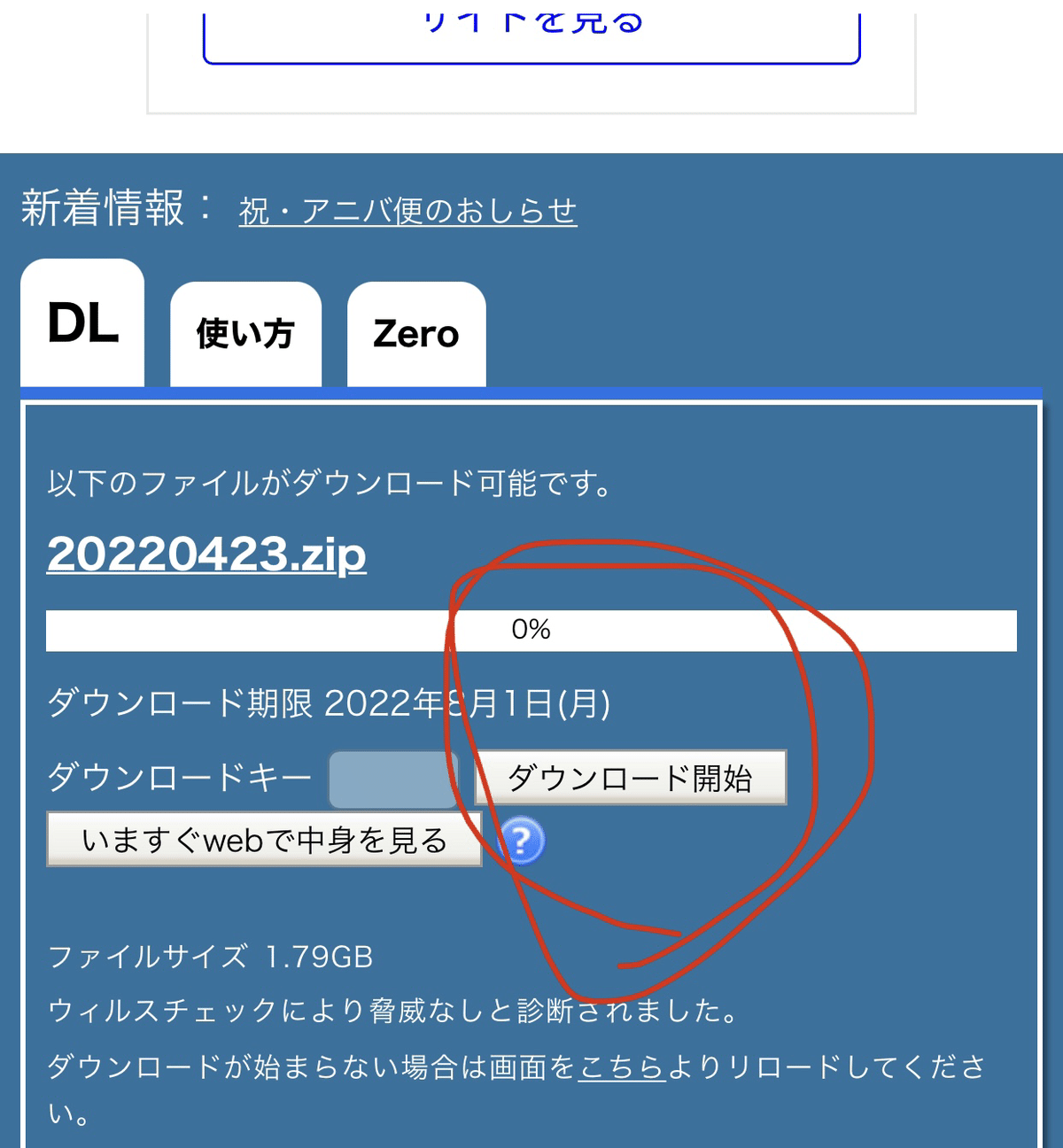
③ダウンロードしたら、矢印のマークからDocmentsを開くをタップします。
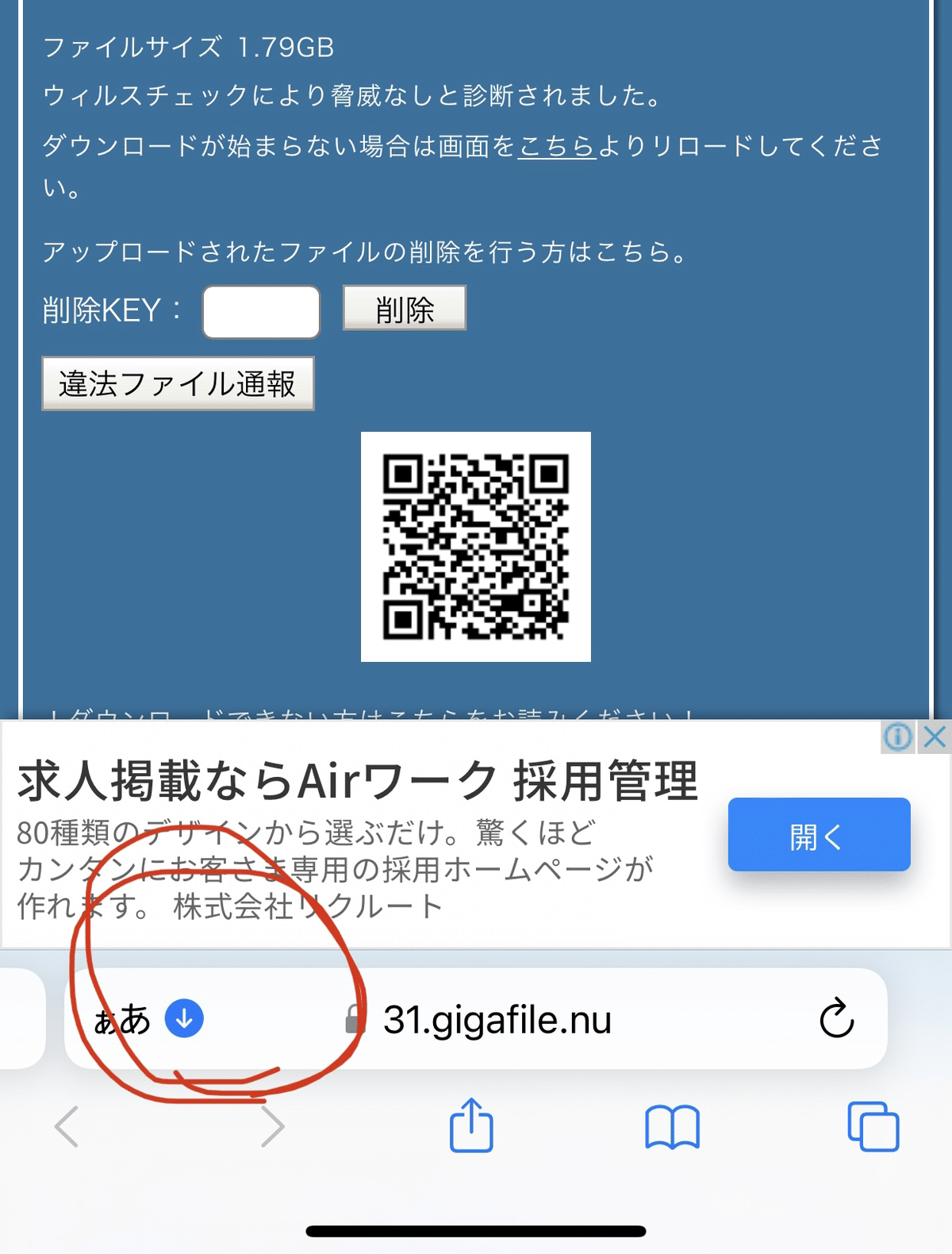
④ファイルアプリにZIPファイルが入りますので、このファイルをタップ
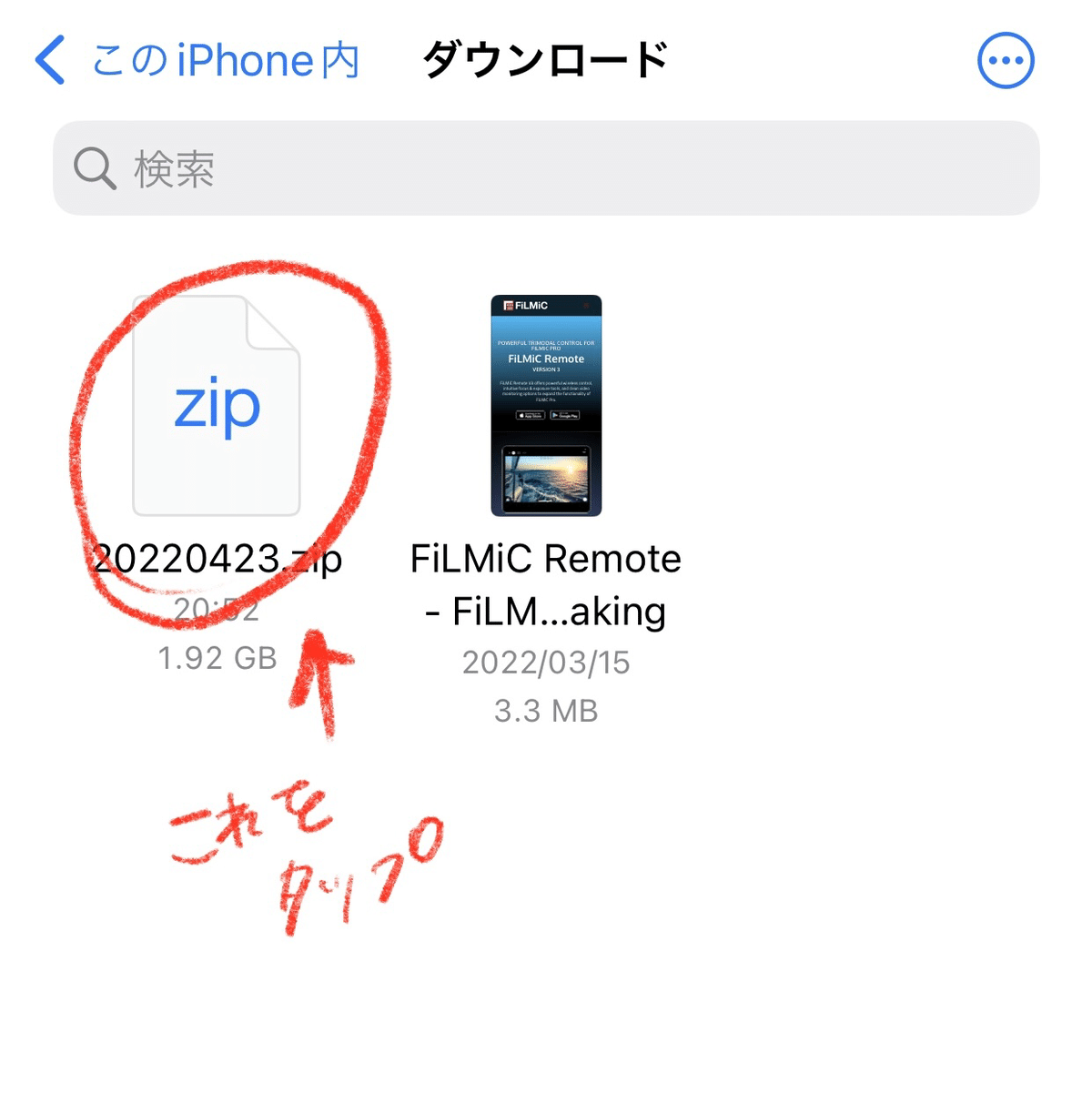
これだけで後は勝手に解凍が始まり、一瞬でファイルを開けるようになります。
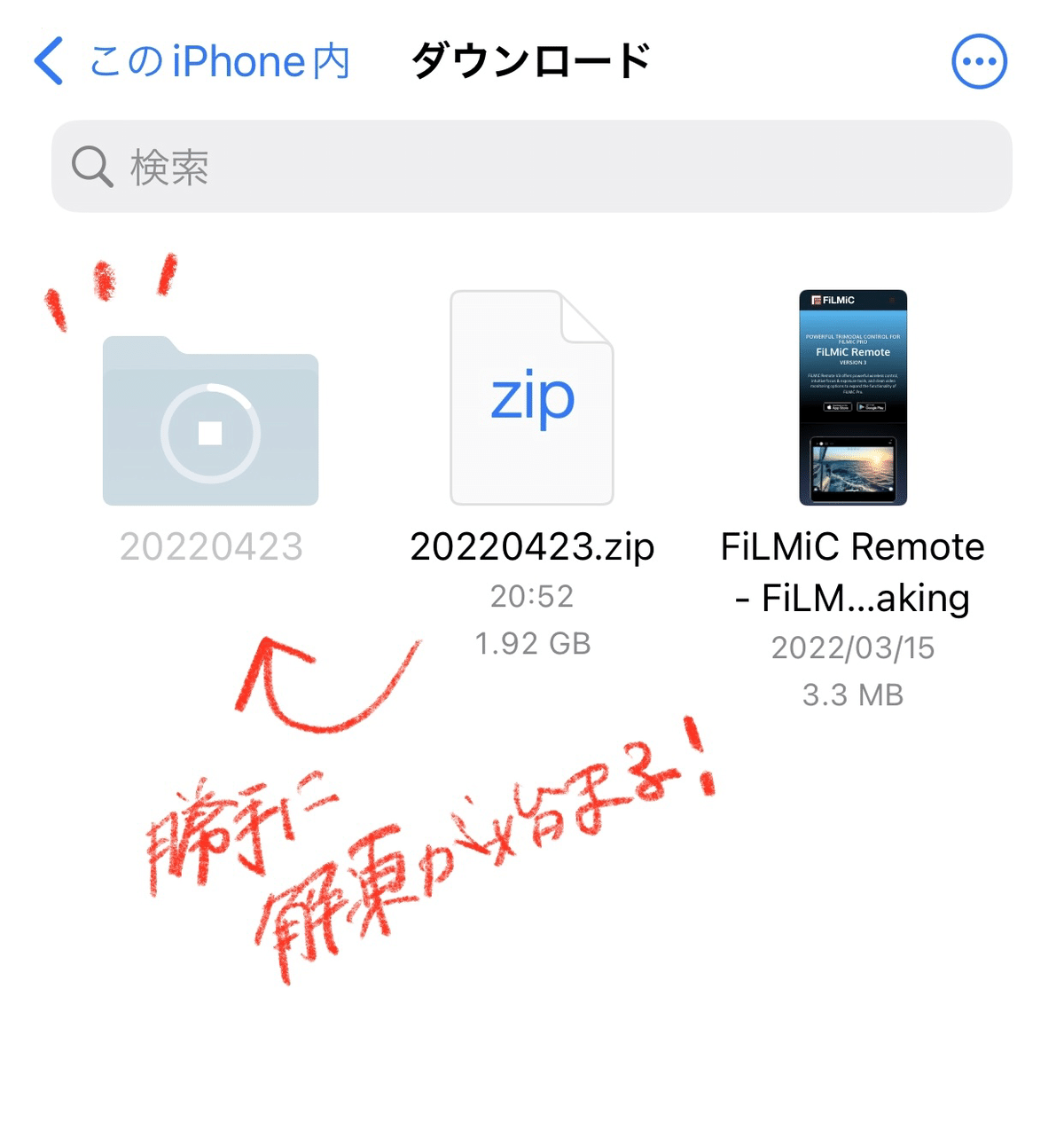
※iPhoneの機種や状態によっては、画像と表示が違うかもしれません🙏
はい、という訳で「iPhoneでZipファイル開く方法」についてシェアさせて頂きました。本当使えるアプリなので、ぜひDLして使ってみてください。
ーーーー
みなみななこへのお仕事のご依頼、お問い合わせは公式LINEご登録のうえお送りください。クリエイトに関する質問なども受付ていますのでお気軽にご登録ください♡
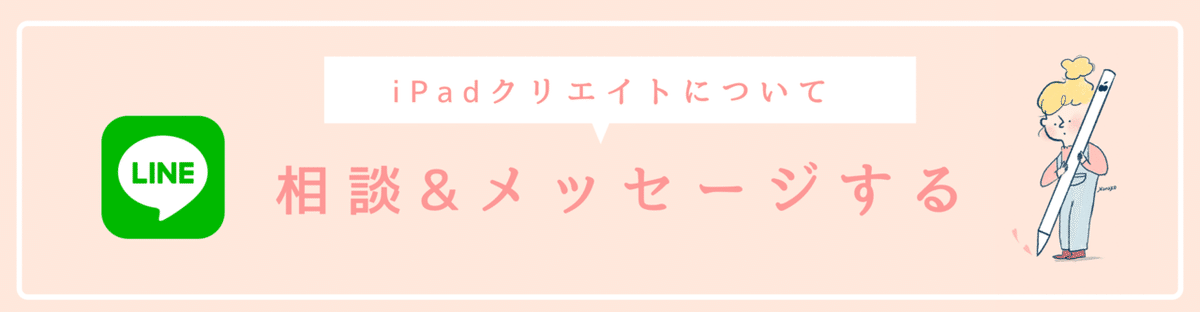
この記事が参加している募集
この記事が気に入ったらサポートをしてみませんか?
